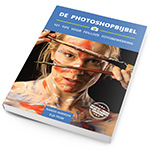Recensie: Werken met Lightroom 6
vrijdag 13 november 2015, 23:23 door Liesbeth van Asselt | 11.576x gelezen | 10 reactiesLef kan de schrijver van het boek 'Werken met Lightroom 6', Johan Elzenga, niet ontzegd worden. Door mij te vragen een recensie over zijn boek te schrijven, laat hij zijn boek beoordelen door iemand die absoluut geen fan van Lightroom is!
Het boek begint met een algemene uitleg over wat een RAW-beeld is en waarom je in RAW zou moeten fotograferen. Daarna volgt een korte en overzichtelijke beschrijving van de basisinstellingen: ProPhotoRGB of adobeRGB, 16 bits of 8 bits, achtergrondkleur, het maken van back-ups, watermerken, et cetera. Vervolgens worden de zeven modules van Lightroom stuk voor stuk beschreven.
Als ik aan het boek begin moet ik wel even wennen aan de opmaak. Veel is in vet weergegeven en dat maakt het wat onrustig. Verder worden steeds vier opties weergegeven: voor Apple en Windows en in Engels en Nederlands.

Foto's importeren in Lightroom
Na het behandelen van de basisinstellingen wordt een hoofdstuk gewijd aan het importeren van foto's in Lightroom. Dit is gelijk ook het lastigste hoofdstuk voor mensen die niet gewend zijn aan een RAW-converter die werkt met verwijzingen naar bestanden op de computer, en niet zoals ACR (Adobe Camera Raw, onderdeel van Photoshop CS/CC) met de bestanden zelf.
Voor mij is dit een van de redenen waarom ik niet met Lightroom werk. Als ik een bestand verplaats in de verkenner/finder klopt de verwijzing in Lightroom niet meer. En kan Lightroom het bestand dus niet meer vinden. Je moet je fotobestanden dus altijd in Lightroom zelf verplaatsen.
Ik vind dat erg onhandig, omdat ik Word, Excel en andere bestanden wel in de verkenner/finder verplaats. Gelukkig waarschuwt de schrijver in dit hoofdstuk expliciet voor dit probleem.
Tijdens (of na) het importeren van de foto's, kun je trefwoorden toevoegen. De verschillende methodes om trefwoorden toe te voegen (en ze hier later op terug te vinden) worden duidelijk uitgelegd. Ook het waarderen van foto's met vlaggen, labels en sterren komt uitgebreid aan de orde.
Foto's bewerken
De schrijver volgt met het boek de volgorde van Lightroom zelf. Na het hoofdstuk over het importeren en waarderen van foto's (de bibliotheek), volgt dus het hoofdstuk over het bewerken (= ontwikkelen) van de foto's.
Het uitvoeren van correcties op witbalans, belichting, verzadiging, verscherping en dergelijke wordt helder beschreven. De schrijver geeft concrete (ervarings)tips over het gebruik van de verschillende opties.

Waar zelfs ik als niet-Lightroom-gebruiker enthousiast over ben, zijn de extra zaken die Lightroom biedt ten opzichte van Adobe Camera Raw (ACR) behorend bij Photoshop CS6. Zo kun je bijvoorbeeld een HDR of een panoramafoto maken in Lightroom. Waardoor dit een RAW-bestand blijft.
Johan beschrijft helder hoe een en ander in zijn werk gaat, en al heb ik nog nooit een HDR in Lightroom gemaakt, met zijn uitleg is het een fluitje van een cent om de benodigde stappen te doorlopen. Overigens kan dit inmiddels ook in ACR behorend bij de abonnementsversie van Photoshop CC.
Wat Lightroom ook extra biedt ten opzichte van ACR is de module 'kaart'.
Er worden drie methoden beschreven om je foto op de kaart te zetten:
1. Je hebt al GPS-gegevens in je foto
2. Je hebt een track-log of
3. Je hebt helemaal geen GPS-gegevens
In het laatste geval sleep je de foto gewoon op de kaart en zoekt Google de coördinaten erbij. Slim!
Publiceren van foto's
Als je klaar bent met het bewerken van je foto, wil je die natuurlijk publiceren. In Lightroom kan dat op vier manieren: in een boek, met een diashow, als afdruk of op een website.
Lightroom biedt de mogelijkheid om een (foto)boek te maken via Blurb. Het boek waar je nu de recensie van leest, is ook op die manier gemaakt. Johan is wel zo eerlijk om te vermelden dat de module 'boek' van Lightroom beperktere mogelijkheden biedt dan het programma dat Blurb zelf beschikbaar biedt.
Behalve in een boek kun je je foto's natuurlijk ook in een diashow zetten. Omdat de werkvolgorde van Lightroom in het boek netjes gevolgd wordt, wordt je echt bij de hand genomen en staat er spelenderwijs een diashow klaar.
Vaak gebeurt het niet meer, maar er worden nog steeds foto's afgedrukt. Johan legt duidelijk uit wat je waar in moet stellen in Lightroom om de foto mooi af te kunnen drukken. De afdrukmodule van Lightroom is veel uitgebreider dan de afdrukoptie in Photoshop CS6.
Zo kun je in Lightroom dezelfde foto meerdere malen op één vel afdrukken. Er dus een zogenaamde contactafdruk van maken, zoals de analoge fotografen die nog wel van vroeger kennen. Daarnaast kun je ook verschillende foto's op één vel printen.
Dit is voor mij, naast de mogelijkheid van tethered fotograferen (via een usb-kabel de foto's direct op het beeldscherm van je laptop tonen) een reden om toch zo af en toe Lightroom te gebruiken in plaats van Adobe Camera RAW in combinatie met Photoshop.

Via Lightroom kun je tenslotte dan ook nog je eigen website maken. De schrijver wijdt er vier pagina's aan. Eerlijk gezegd denk ik dat met de opkomst van Wordpress nog maar weinig mensen deze optie zullen gebruiken.
Koppeling met andere programma's
Als laatste wordt het gebruik van in Lightroom bewerkte foto's in andere programma's behandeld. En daarmee komen we gelijk op een andere reden waarom ik niet met Lightroom werk. Als zelfs de communicatie tussen de beide Adobe programma's Lightroom en Photoshop CS6/CC zo moeizaam verloopt, dan geeft dat te denken over de communicatie met niet-Adobe programma's.
Johan beschrijft de omwegen om de verschillende programma's toch met elkaar samen te laten werken, zodat een ieder die zowel met Lightroom als met andere programma's aan z'n foto's wil werken, dit ook daadwerkelijk kan.
En daarmee is de cirkel weer rond. Begon ik deze recensie met mijn scepsis over Lightroom, ik eindig er ook weer mee. Al heeft Johan me wel enthousiast gemaakt over de extra mogelijkheden die Lightroom biedt ten opzichte van ACR Photoshop CS6/CC.
Voor wie is dit boek een aanrader? Degenen die al veel ervaring hebben met Lightroom, zullen niet veel nieuws in dit boek vinden. Maar voor mensen die overstappen naar Lightroom en een no-nonsense, concrete, stap voor stap uitleg van het programma willen is het echt een prima boek.
Bijvoorbeeld voor degenen die met Aperture werkten en nu genoodzaakt zijn om een ander programma te gebruiken omdat Apple de ondersteuning van Aperture stopt. En die een programma willen dat veel goedkoper is dan Adobe CC.
Johan schreef al meer boeken over Lightroom, maar dit is z'n eerste e-book. Het boek bevat 161 pagina's en is te downloaden in de Apple iBooks Store en Google Play Books voor 9,99 euro.
Natuurlijk is het ook als gewoon gedrukt boek te koop via de website van Johan. Deze versie kost 23,50 euro. Volg je zijn cursus Lightroom dan betaal je 20 euro.
Wil jij ook gave foto's maken?
Probeer twee weken gratis onze online cursussen over fotografie. Je krijgt direct toegang tot meer dan 100 cursussen. Na twee weken vervalt je proeflidmaatschap automatisch. Je zit dus nergens aan vast.14 dagen gratis fotografiecursussen kijken

Over de auteur
Liesbeth fotografeert met haar bedrijf stapfoto.nl voor websites en social media van bedrijven. Daarnaast verzorgt ze al sinds 2004 (vooral creatieve) workshops zoals lightpainting, flitsen, werken met ledlicht en lichtvormers, portretfotografie, high speed, long exposure en paintsplash. Daarnaast is er een Stapfoto vakgroep voor gevorderde fotografen.
10 reacties
-
 Peter schreef op vrijdag 13 november 2015 om 23:43 | reageer
Peter schreef op vrijdag 13 november 2015 om 23:43 | reageerLightroom werkt prima im combinatie met photoshop, tonality , photomatrix etc.
Verplaatsen binnen lightroom is prima, maar omdat je excelun finder doet, deugt het niet.
Waarom nog een boek. Alles staat op internet/ you tube. -
 gast schreef op maandag 16 november 2015 om 09:31 | reageer
gast schreef op maandag 16 november 2015 om 09:31 | reageer@Liesbeth: Je beide redenen om niet met Lr te werken zijn volkomen juist. Een database als tussenstation leidt tot veel problemen, met name bij verplaatsingen of naamswijzigingen. Het onderhoud van die catalog kost ook tijd, waar je als gebruiker van Bridge geen last van hebt. De catalog heeft natuurlijk ook voordelen, dus het blijft altijd een afweging.
De communicatie tussen Lr en Ps (of Elements) is inderdaad abominabel. Beide programma's zijn totaal niet op elkaar afgestemd en dat kan ook niet. Als je CC gebruikt komt daar nog een probleem bij: Naast je Lr-interface krijg je dan ook vaak te maken met de interface van ACR (via Camera Raw als Filter). Het is niet onoverkomelijk, maar bij de combinatie Bridge/ACR/Ps heb je dat probleem niet.
En als je je echt verdiept in de kleine verschillen tussen de ontwikkelmodule van Lr en ACR zul je merken dat die vrijwel allemaal in het voordeel van ACR uitvallen. -
 gast schreef op dinsdag 17 november 2015 om 15:16 | reageer
gast schreef op dinsdag 17 november 2015 om 15:16 | reageerEn welk ander programma komt overeen met ligtroom.
-


 Liesbeth van Asselt schreef op dinsdag 17 november 2015 om 16:00 | reageer
Liesbeth van Asselt schreef op dinsdag 17 november 2015 om 16:00 | reageer
Capture One bijvoorbeeld. Maar ik heb daar zelf geen ervaring mee.
-
 Sabine Schrayen schreef op dinsdag 17 november 2015 om 16:31 | reageer
Sabine Schrayen schreef op dinsdag 17 november 2015 om 16:31 | reageerIk ben grote fan van Lr en gebruik het al vanaf de opstart. Als professioneel fotograaf is het zeer gebruiksvriendelijk, kan wel makkelijk gecombineerd worden met Photoshop, zelfs met niet Adobe programma's. vb ik ontwikkel een foto in Lr, wil even naar photoshop omdat de bewerking daar beter, anders is, lagen bevat... vanuit Lr ga je even naar photoshop, werk daar op een virtueel duplicaat (je blijft in RAW, geen extra ruimte), slaat op en dan ban je automatisch terug in je Lr programma en kan je verder werken. Je blijft altijd in RAW werken. Indien je exporteert kan je kiezen, tiff, jpg... maar je foto's bijven in lr in hun originele staat. Dus je kan altijd herwerken, je basisfoto blijft bestaan!! Bij het importeren van je foto's kan je kiezen, hoe en waar ... hier denk je vooraf goed over na en maak een makkelijk systeem! Je kan importeren op een externe schijf en tegelijkertijd op een back-up externe schijf (je kan niet genoeg back-ups hebben!!). Het selecteren van foto's, geen beter systeem als in Lr! bv een klant van me vraagt om een foto van het vorige jaar opnieuw te laten drukken maar nu in een 1x1x formaat (staat in 3x4) en in een andere tint. Ik ga naar mijn schijf van 2014, zoek de betreffende foto op, maak een virtuele kopie en kan vanuit de basisfoto aan de slag om de wensen van de klant uit te voeren. Zo kan ik nog even doorgaan... Je moet het zelf willen, openstaan voor het programma, degelijke les volgen.. enfin, mij hoeven ze niet meer te overtuigen, ik wil niet meer terug, je mag de bridge hebben van mij!
-
 gast schreef op dinsdag 17 november 2015 om 19:00 | reageer
gast schreef op dinsdag 17 november 2015 om 19:00 | reageerIk denk dat Liesbeth de kracht van Lightroom onderkent, het werken vanuit de databse heeft juist grote voordelen, en waarom zou je je bestanden weer willen verplaatsen?? Vind maar eens heel snel je beste foto's, of alle foto's van je kleinkinderen, of van herfst door de jaren heen.... Natuurlijk moet je dan wel de tools van het programma gebruiken zoals trefwoorden, sterren en kleuren maar het kan ook met metadata en GPS. Zelf plaats ik bijv. automatisch foto's op m'n website door gebruik te maken van slimme collecties en zo kan ik wel doorgaan....
Panorama's maken in RAW en HDR in RAW....
Van mij kan je ook Bridge en andere plaatjeskijkers kado krijgen!
Jaap -


 Liesbeth van Asselt schreef op dinsdag 17 november 2015 om 19:00 | reageer
Liesbeth van Asselt schreef op dinsdag 17 november 2015 om 19:00 | reageer
@Sabine, gelukkig leven we in een vrij land en mag iedereen z'n mening hebben
 . Zie de twee compleet tegengestelde reacties hierboven. Ik werk hetzelfde als jij. Ben ook professioneel (bedrijfs)fotograaf en zoek het RAW-beeld snel op in de desbetreffende map als de klant een ander formaat of bewerking wil. Doe dat dus alleen liever met Bridge/ACR/Ps dan met Lr. Ieder z'n meug!
. Zie de twee compleet tegengestelde reacties hierboven. Ik werk hetzelfde als jij. Ben ook professioneel (bedrijfs)fotograaf en zoek het RAW-beeld snel op in de desbetreffende map als de klant een ander formaat of bewerking wil. Doe dat dus alleen liever met Bridge/ACR/Ps dan met Lr. Ieder z'n meug! -
 gast schreef op dinsdag 17 november 2015 om 19:30 | reageer
gast schreef op dinsdag 17 november 2015 om 19:30 | reageerIk schreef onderkent, maar bedoel natuurlijk onderschat...
Jaap -
 gast schreef op woensdag 18 november 2015 om 07:03 | reageer
gast schreef op woensdag 18 november 2015 om 07:03 | reageerEn zo onderschat Jaap de kracht van Bridge. Trefwoorden, sterren, slimme collecties: het zit er allemaal in. Al jaren.
-


 Liesbeth van Asselt schreef op woensdag 18 november 2015 om 12:11 | reageer
Liesbeth van Asselt schreef op woensdag 18 november 2015 om 12:11 | reageer
Pano's en HDR's maken kan ook in RAW in de Adobe Camera Raw CC.... De verschillen in functionaliteit zijn echt minimaal, het is vooral de werkwijze die verschilt.
Deel jouw mening
Let op: Op een artikel ouder dan een week kan alleen gereageerd worden door geregistreerde bezoekers.Wil je toch reageren, log in of registreer je dan gratis.
Live Fotografie Workshops
Verbeter jouw fotografie in de praktijk met een workshop van Photofacts Academy

Portretfotografie in de Studio
vrijdag 12 december 2025
Photofacts Studio, Elst (Gld)
nog 2 plaatsen

Masterclass Naaktfotografie
woensdag 14 januari 2026
Photofacts Studio, Elst (Gld)
nog 5 plaatsen

Landschap en Compositie
woensdag 21 januari 2026
Bedafse Bergen, Uden (NB)
nog 6 plaatsen
Ook interessant
-
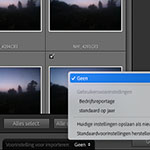 6 Tips voor het importeren van foto's in Lightroom
6 Tips voor het importeren van foto's in Lightroomdoor Nando Harmsen
-
 Lightroom updates 2025; vooral meer handige AI oplossingen
Lightroom updates 2025; vooral meer handige AI oplossingendoor Nando Harmsen
-
 Maakt Lightroom Photoshop overbodig?
Maakt Lightroom Photoshop overbodig?door Nando Harmsen
-
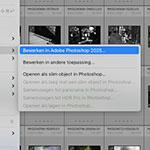 Wanneer Lightroom en Photoshop niet meer samenwerkt
Wanneer Lightroom en Photoshop niet meer samenwerktdoor Nando Harmsen
-
 10 Tips om het Orton-effect toe te passen
10 Tips om het Orton-effect toe te passendoor Nando Harmsen
Ontvang wekelijks fotografietips in je inbox
40.790 fotografie enthousiastelingen ontvangen de tips al!
Meer over de wekelijkse mail. Of blijf op de hoogte via ![]() Facebook.
Facebook.

Elja Trum
Photofacts; alles wat met fotografie te maken heeft!
Wil je graag mooiere foto's maken en op de hoogte blijven van ontwikkelingen binnen de fotografie? Photofacts plaatst leerzame artikelen die gerelateerd zijn aan fotografie. Variërend van product-aankondiging tot praktische fotografietips of de bespreking van een website. Photofacts bericht dagelijks over fotografie en is een uit de hand gelopen hobby project van Elja Trum. De artikelen worden geschreven door een team van vrijwillige bloggers. Mocht je het leuk vinden om een of meerdere artikelen te schrijven op Photofacts, neem dan contact op.Meer over PhotofactsGratis eBook: Fotograferen van Kinderen
Mis dit niet: Tips voor adembenemende familiekiekjes!
Ontdek 25 praktische tips waardoor je prachtige foto's van je (klein)kinderen kunt maken. Je krijgt van mij ook wekelijks nieuwe fotografietips per mail.